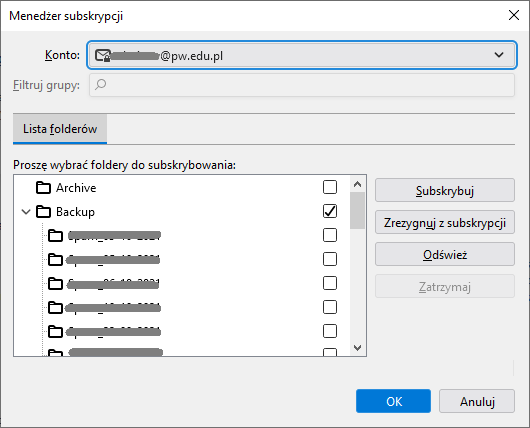¶ Konfiguracja programu Microsoft Outlook
Uruchamiamy program Microsoft Outlook, wprowadzamy Nazwę użytkownika (adres e-mail) a następnie klikamy przycisk Połącz
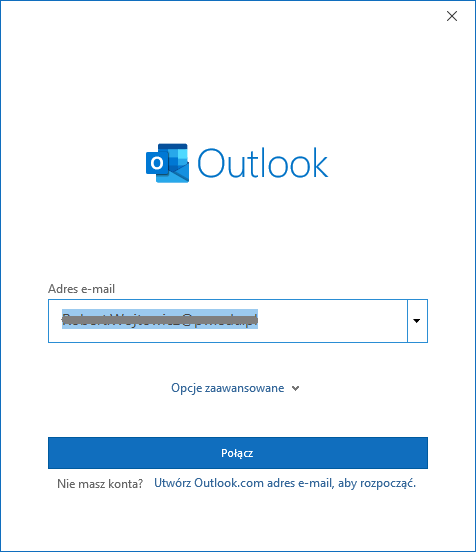
W przypadku komputera pracującego w domenie Active Directory konfiguracja przejdzie do następnego punktu, w przypadku komputera poza domeną, program kilkukrotnie zapyta o hasło do konta, można zapisać poświadczenia w systemie
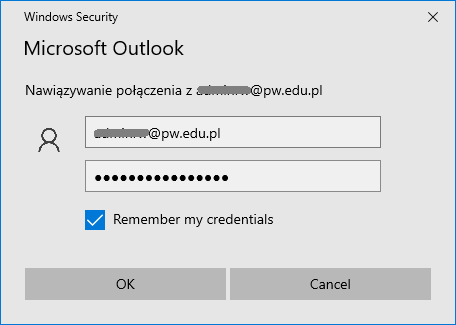
W przypadku komputera pracującego w domenie Active Directory w następnym etapie konfiguracji wybieramy opcję Exchange
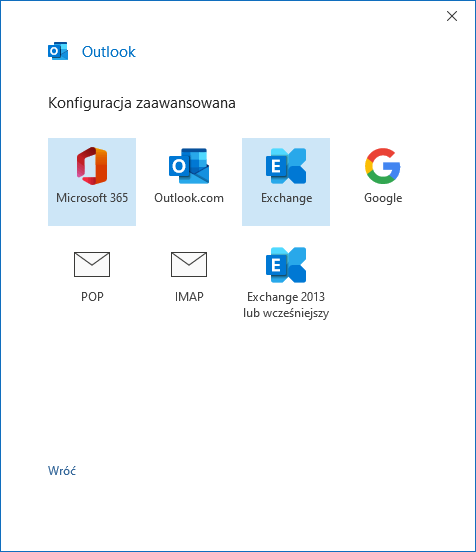
Po czym pojawi się podsumowanie konfiguracji, klikamy przycisk Gotowe
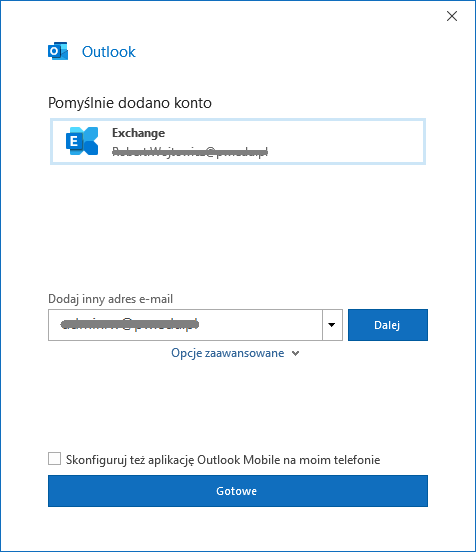
¶ Konfiguracja programu Mozilla Thunderbird
Uruchamiamy program Mozilla Thunderbird (sprawdzone na wersji 91.7.0 ). Z górnego paska wybieramy Narzędzia > Konfiguracja Kont (jeżeli nie widać górnego paska menu, należy na górnej belce, wybrać prawym przyciskiem myszy i z menu kliknąć Pasek menu)
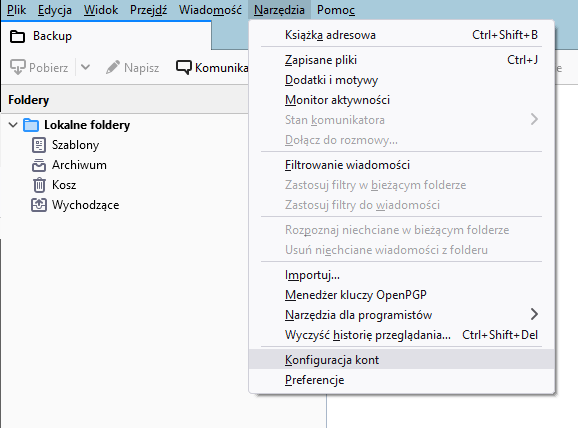
Następnie z menu Czynności wybieramy opcje Dodaj konfigurację konta pocztowego...

Uzupełniamy pola (Imię i nazwisko, Adres e-mail oraz Hasło) zgodnie z przykładem i klikamy w link Konfiguruj ręcznie

Następnie pojawi się formularz Konfiguracja serwera, który wypełniamy zgodnie z poniższym przykładem (Nazwę użytkownika pozostawiamy bez zmian) i klikamy przycisk Gotowe a następnie Zakończ
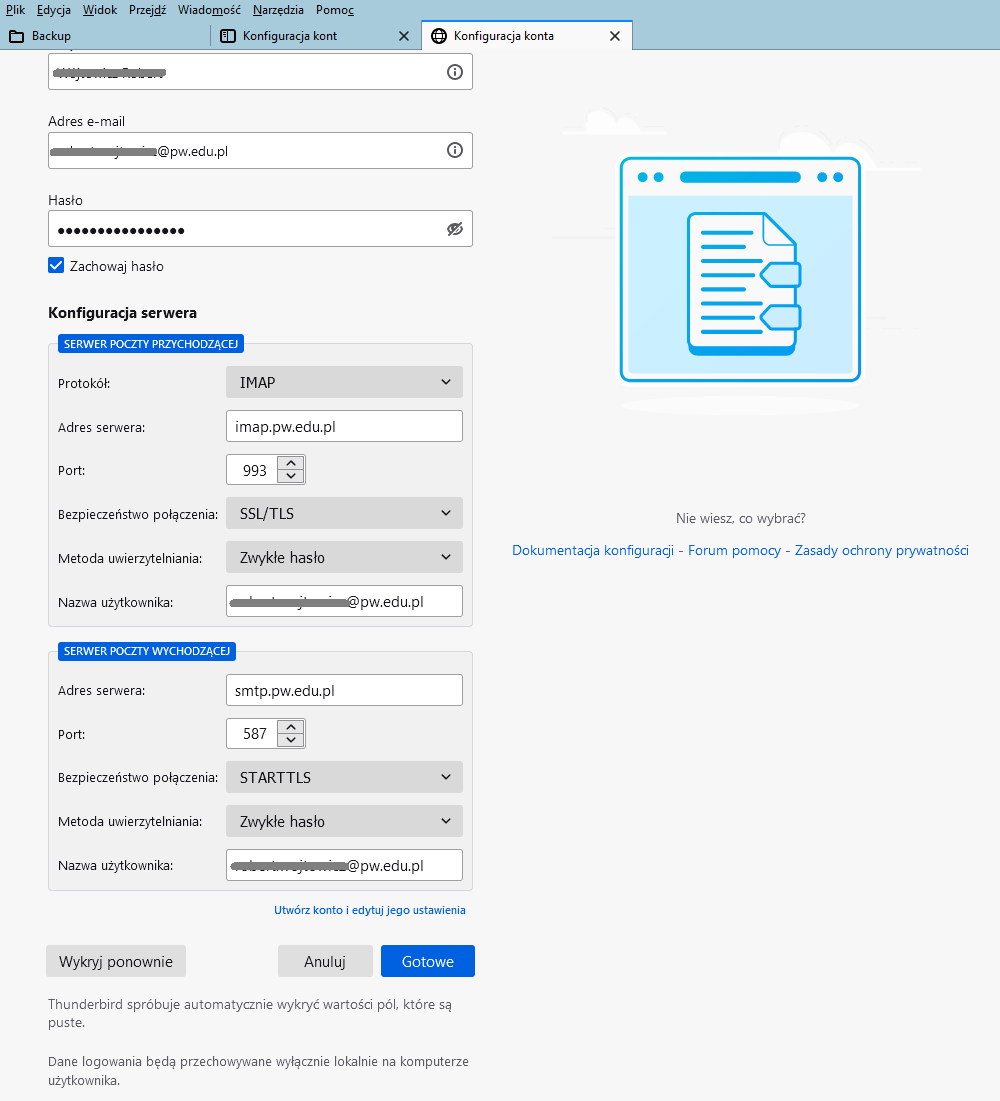
Po przeprowadzeniu prawidłowej konfiguracji klienta pocztowego Mozilla Thunderbird nie widoczne są wszystkie foldery skrzynki pocztowej zdefiniowane przez użytkownika, ponieważ domyślnie Mozilla Thunderbird synchronizuje jedynie folder główny (Inbox). Aby zsynchronizować pozostałe foldery należy kliknąć prawym przyciskiem myszy na nazwie konta pocztowego a następnie wybrać opcję Menedżer subskrybcji
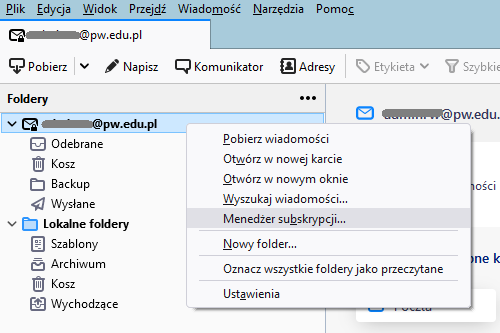
Następnie z listy folderów wybieramy foldery, które chcemy synchronizować, po czym klikamy przycisk Subskrybuj oraz OK